win 11共享打印机报错0x000006be 打印机无法连接错误0x000006be怎么办
近日不少用户在升级Windows 11系统后遇到了共享打印机报错0x000006be以及打印机无法连接错误0x000006be的问题,这些错误代码给用户的打印体验带来了一定的困扰。不用担心我们可以通过一些简单的方法解决这些问题。本文将为大家介绍一些解决共享打印机报错0x000006be以及打印机无法连接错误0x000006be的方法,希望能帮助到遇到这些问题的用户们。
操作方法:
1.首先在运行里输入主机电脑的IP地址,试试能否查看到共享的打印机,再进行下一步。
2.进入设备和打印机界面。选择“添加打印机”—“添加本地打印机”。

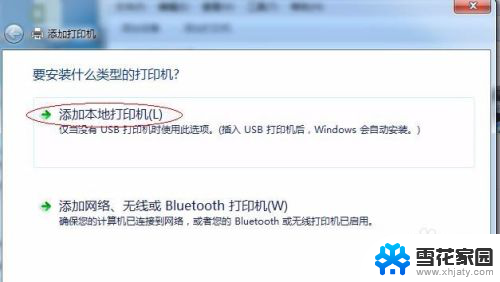
3.选择的打印机端口时就选“LPT1”端口。
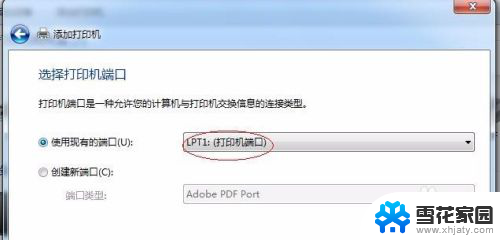
4.从磁盘安装打印机驱动,现在新买打印机都会附送驱动光盘。没有的话可以到官网去下载驱动。
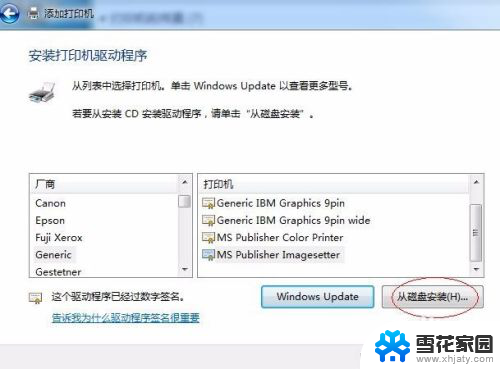
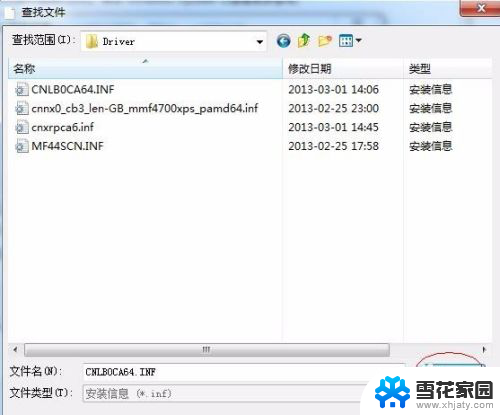
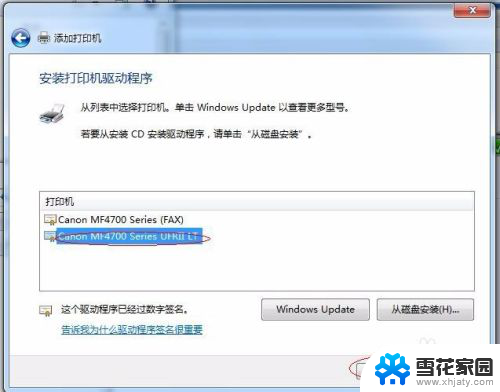
5.安装完驱动回到设备和打印机界面,就能看到已装好的打印机的图标。此时的打印机只是本地本身虚拟的打印机,并没有实际联系到打印机。是不能实现打印的。我们需要改变它的打印端口。
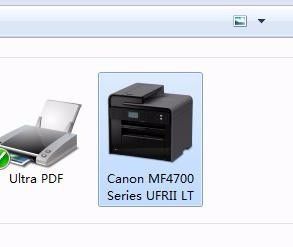
6.右键打印机图标“打印机属性”—“端口”—“添加端口”—“Local Port”—“新端口”。
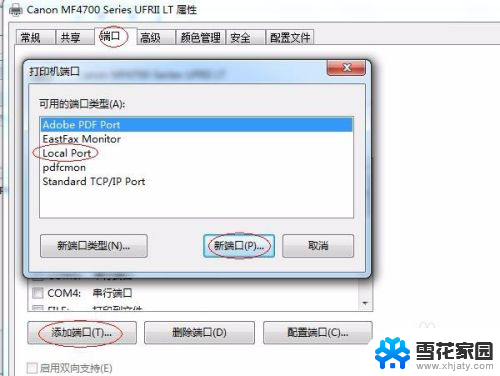
7.此时会弹出输入端口名的窗口,如图左边框是主机端的IP地址,右边框是共享打印机的名称。输入“\\192.168.6.34\Canon MF4700 Series UFRII LT”
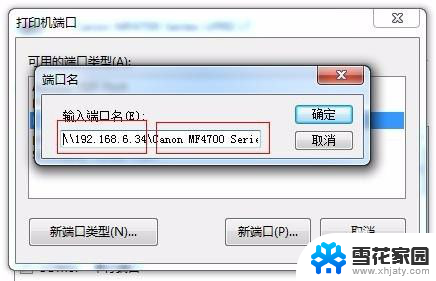
8.共享打印机名在主机端可以看到,觉得太长,共享的时候可以把名字改短点。
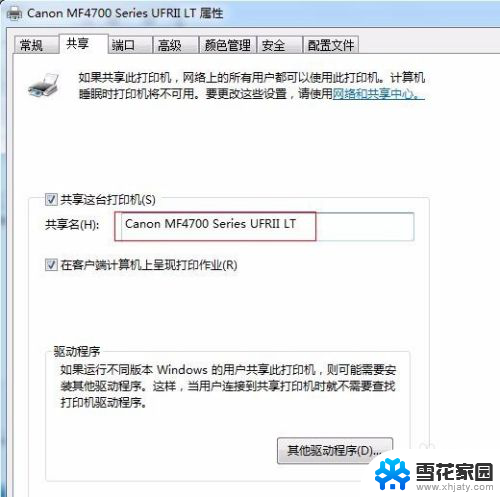
9.最后是应用创建的端口。打印测试纸。这时就不会再出现0x000006be的错误了。
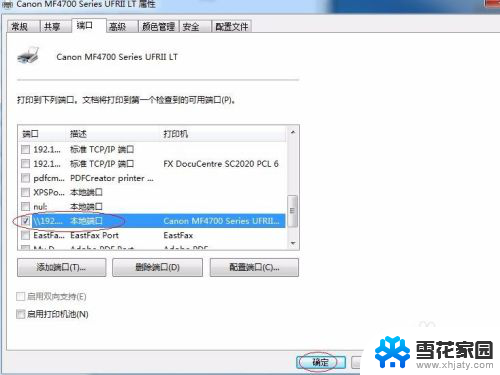
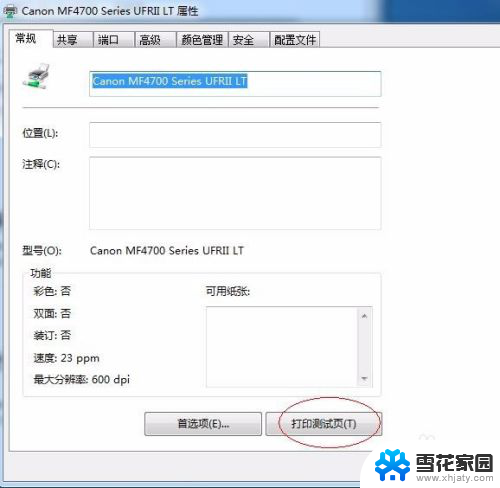
以上是有关win 11共享打印机报错0x000006be的全部内容,如果遇到这种情况,您可以按照以上步骤解决,非常简单快速。
win 11共享打印机报错0x000006be 打印机无法连接错误0x000006be怎么办相关教程
-
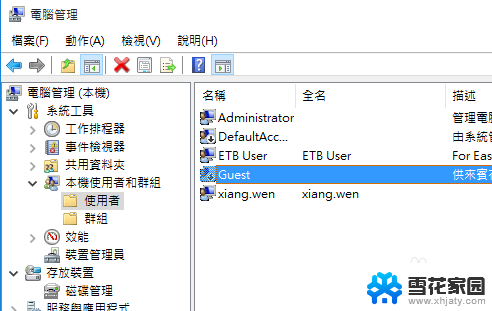 共享打印机错误000057 打印机共享连接错误解决方法
共享打印机错误000057 打印机共享连接错误解决方法2024-06-16
-
 共享打印机打印时显示错误 打印机共享连接错误解决方法
共享打印机打印时显示错误 打印机共享连接错误解决方法2023-10-19
-
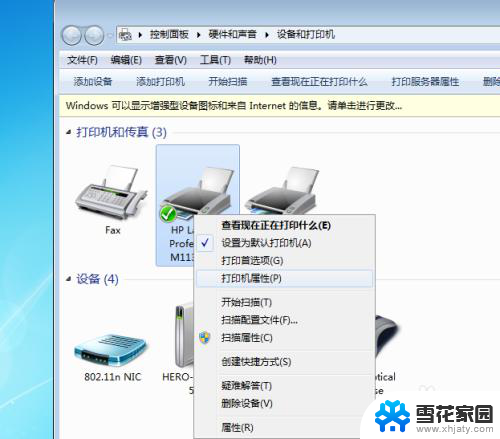 000006d9打印机报错 打印机共享出现错误0x000006d9无法解决
000006d9打印机报错 打印机共享出现错误0x000006d9无法解决2023-11-22
-
 0x000007c打印机错误 打印机连接错误0x0000007c怎么办
0x000007c打印机错误 打印机连接错误0x0000007c怎么办2024-01-22
- 添加共享打印机无法连接 打印机共享连接失败怎么办
- 打印机错误打印怎么处理 打印机出现错误代码怎么解决
- 连接共享的打印机无法打印 打印机连接正常但无法共享打印
- 0x00000000a 无法连接打印机 解决电脑连接共享打印机出错0x0000000a的方法
- 共享打印机连上后无法打印 共享网络打印机连接正常但无法打印的可能原因
- 打印机处于错误状态无法打印如何解决 如何解决打印机错误状态
- 电脑怎么看是windows几的 如何确定电脑系统是Windows几
- 联想小新系统重置 联想小新笔记本系统重置密码
- nvidia怎么打开录制 NVIDIA显卡录像功能怎么打开
- 华为mate30怎么调声音大小 华为mate30怎么调整铃声音量
- 电脑频繁重启无法开机 电脑无法开机怎么解决
- 微信删除的号码怎么找回来 怎样找回被删除的微信联系人
电脑教程推荐